Będę szczery. Testy A/B na stronach eCommerce są przereklamowane.
W przeciwieństwie do twierdzeń większości „CRO”, zmiana kolorów i poprawianie czcionek przyniesie jedynie marginalną poprawę konwersji i współczynników klikalności. Zrozumienie, co zapewnia pozytywne doświadczenia użytkownikom w witrynach eCommerce, wymaga sporo prób i błędów.
Jeszcze więcej wysiłku wymaga identyfikacja standardowych elementów w witrynach eCommerce i określenie, w jaki sposób można je przetestować A/B w celu poprawy konwersji.
Dziś czeka Cię uczta.
Wykonałem za ciebie całą pracę. Pokażę Ci 5 pomysłów na testy A/B eCommerce, które mają największy potencjał do zwiększenia współczynników konwersji, a tym samym Twoich przychodów.
Pod koniec tego posta będziesz miał solidne pojęcie o tym, co testować A/B w witrynach eCommerce, jak to zrobić, a może nawet będziesz mieć wystarczająco dużo pomysłów, aby zaoferować to jako usługę swoim klientom e-commerce!
Zrozumienie punktów bólowych
Czy zastanawiałeś się kiedyś, dlaczego testy A/B są tak ważne w przypadku witryn eCommerce? Dzieje się tak dlatego, że elementy witryny bezpośrednio wpływają na sprzedaż, co przekłada się na rzeczywiste przychody, w przeciwieństwie do reklam, zapisy do newslettera lub odsłony strony.
Najważniejszym celem testów A/B witryn eCommerce jest identyfikacja punkty bólowe. Punkty bólu to po prostu elementy lejka sprzedażowego, które zniechęcają odwiedzających lub powodują złe doświadczenia zakupowe.
Kilka przykładów może powodować mylący interfejs użytkownika, zbyt wiele wezwań do działania, a nawet powolne ładowanie stron. W całym tym artykule omówimy, w jaki sposób za pomocą testów A/B zidentyfikować problemy powodujące utratę odwiedzających i użytkowników, a następnie pracować nad ich rozwiązaniem.
Najpierw przyjrzyjmy się najprostszemu, bezpłatnemu i uproszczonemu sposobowi znalezienia słabych punktów w Twoim sklepie. Mam nadzieję, że słyszałeś o Google Analytics 🙂 Jest bezpłatna, łatwa w konfiguracji i jest jedną z najsolidniejszych platform analitycznych na rynku. Jeśli masz już skonfigurowaną usługę Google Analytics w swoim sklepie, pomiń poniższą część dotyczącą konfiguracji.
Konfiguracja Google Analytics w Twoim sklepie
Jest to dość proste, ale jeśli jesteś nowicjuszem, powinno to pomóc Ci skonfigurować wszystko w kilka minut.
Iść do https://www.google.com/analytics/web/#home i załóż konto Google Analytics. Jeśli masz już konto Gmail, jest to całkiem proste.
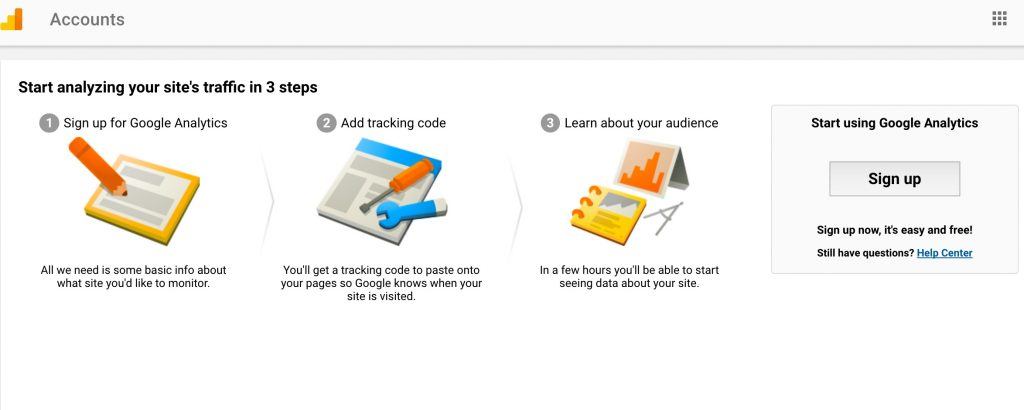 Po kliknięciu Zarejestruj się, zostaniesz poproszony o wypełnienie formularza wyglądającego tak:
Po kliknięciu Zarejestruj się, zostaniesz poproszony o wypełnienie formularza wyglądającego tak: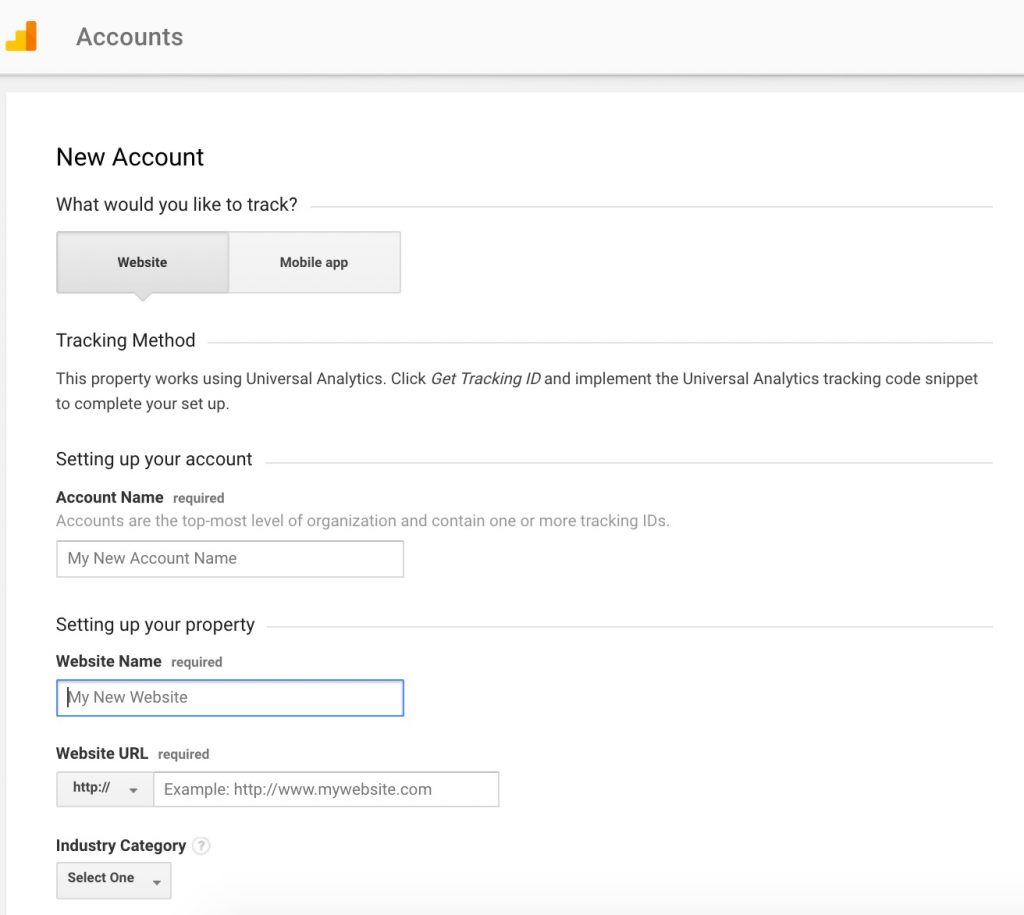 Zakładamy konto dla naszej witryny, więc wybieraj Stronie internetowej. Następnie po prostu wpisz dowolny Nazwa konta oraz Nazwa strony swojego wyboru.
Zakładamy konto dla naszej witryny, więc wybieraj Stronie internetowej. Następnie po prostu wpisz dowolny Nazwa konta oraz Nazwa strony swojego wyboru.
Następnie wprowadź adres URL witryny w odpowiednim formacie. Tylko żebyś wiedział – możesz mieć całą masę kont na jednym koncie Analytics.
Po prostu wybierz, do której chcesz dodać swoją usługę (właściwość Analytics Twojego sklepu) i kliknij Utwórz nową właściwość.
Wybierz odpowiednią niszę z listy rozwijanej dla Przemysłowe, A na Zgłaszanie strefy czasowej, wystarczy wybrać własną strefę czasową. Następnie kliknij „Uzyskaj identyfikator śledzenia”. Skopiuj kod z pola poniżej Śledzenie witryny.
Teraz musisz dodać ten kod do wszystkich stron w swojej witrynie, które chcesz śledzić. Zawsze dobrze jest przekazać to zadanie swojemu projektantowi lub programiście.
Ale to proste, jeśli używasz WordPressa (z WooCommerce), Shopify or Magento. Wszystkie te systemy CMS mają pliki szablonów stron, w których dodajesz ten kod.
Pamiętaj tylko, aby dodać kod w obszarze nagłówka, aby kod śledzenia lub piksel Google Analytics został uruchomiony natychmiast po załadowaniu strony. Aby kontynuować, po skonfigurowaniu wszystkiego będziesz potrzebować danych z kilku miesięcy. Nie da się tego obejść.
Aby kontynuować, po skonfigurowaniu wszystkiego będziesz potrzebować danych z kilku miesięcy. Nie da się tego obejść.
Każdy rodzaj testów wymaga hipotezy lub teorii:
Hipoteza testów A/B eCommerce
Krótko mówiąc, jest to proces krok po kroku, który stosujemy we wszystkich procesach testów A/B. I jest to całkiem proste:
- Statystyki lub dane coś sugerują
- Przewidujemy, że (ta) zmiana spowoduje (taki) pożądany efekt
- Identyfikujemy, jakimi metrykami lub KPI zmierzyć skuteczność zmiany lub trafność prognozy
Statystyki lub dane dotyczące implikacji
Będę szczery. Nie lubię wymyślać koła na nowo. Istnieje mnóstwo sprawdzonych statystyk, danych i przypuszczeń na temat zmian wpływających na konwersje.
Na przykład średni wskaźnik porzuceń koszyka wynosi aż 65.23%. A to ludzie, którzy przychodzą na Twoją stronę, dodają produkt do koszyka, a potem nie kupują.
oraz dane pokazuje, że 44% takich przypadków wynika z wysokich kosztów wysyłki. To są statystyki lub dane, które posiadamy.
Możemy to potwierdzić również na podstawie naszych danych Google Analytics.
Na potrzeby tego przykładu przyjrzyjmy się analityce prawdziwego sklepu Google Merchandise, któremu Google przekazał dostęp publiczny.
Po uzyskaniu dostępu do konta (instrukcja pod powyższym linkiem) przejdź do Zachowanie zakupowe in Konwersje.
I ustaw datę na tyle miesięcy, ile możesz (preferuję sześć).
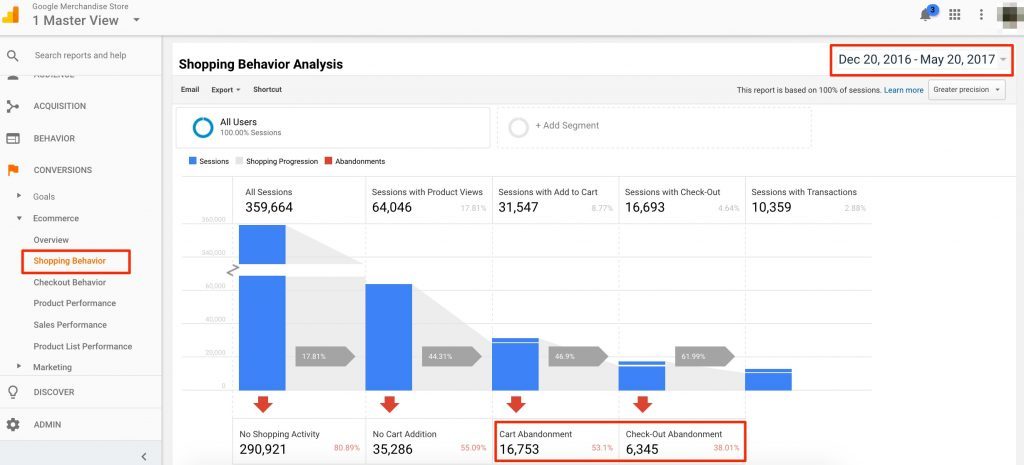
Jak widać, aż 16,753 6,345 sesji kończy się porzuceniem koszyka, a XNUMX sesji – porzuceniem kasy.
Właśnie zidentyfikowaliśmy tutaj bolesny punkt. Pamiętaj, że statystyki lub dane nie muszą dotyczyć tylko słabych punktów Twojej witryny, mogą również dotyczyć funkcji poprawiających wygodę użytkownika, takich jak dodawanie odznak zaufania lub nagród (firma Express Watches wykorzystała tę technikę do zwiększać sprzedaż o 58.29%) lub oferowanie pomocy na czacie na żywo (44% kupujących w Internecie chciałoby mieć pomoc na czacie podczas zakupów, wg. to badanie Forrestera).
Prognoza
Na podstawie powyższych danych przewidujemy, że liczba porzuceń koszyków spadnie, a liczba transakcji wzrośnie, jeśli zaoferujemy użytkownikom bezpłatną wysyłkę. Oczywiście.
Metryki lub KPI do zmierzenia
Teraz, gdy mamy już gotowe statystyki i prognozy, musimy zidentyfikować w narzędziach analitycznych metryki, które potwierdzą tę prognozę po uruchomieniu testu.
Ponieważ chcemy zwiększyć odsetek użytkowników, którzy dodają produkty do koszyka, a następnie je kupują, KPI, który powinniśmy mierzyć, będzie procent sesji z transakcjami.
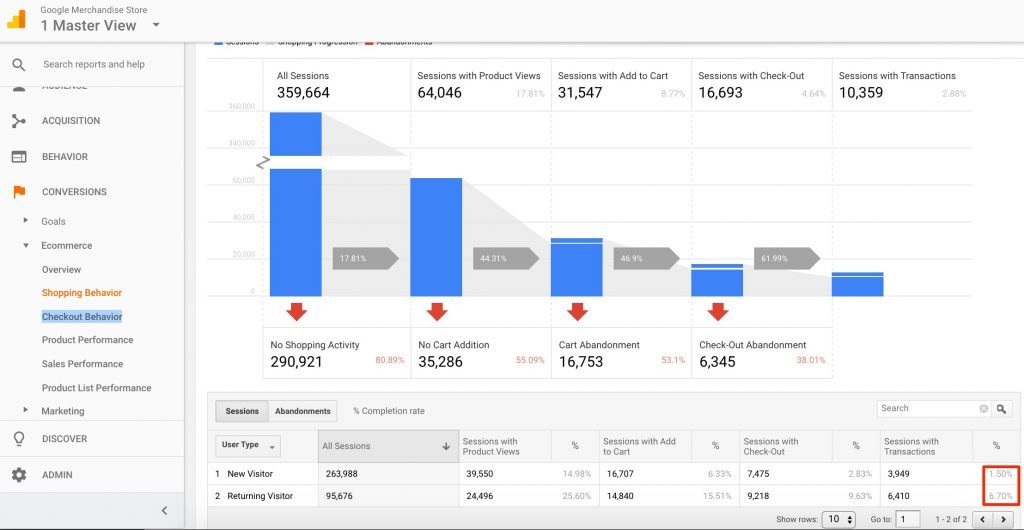
Przeprowadzanie testu A/B
Istnieją dwa różne typy narzędzi do testów A/B.
Niektóre działają po stronie klienta, inne po stronie serwera. Krótko mówiąc, narzędzia po stronie klienta korzystają z nakładek JavaScript na stronach internetowych, dzięki czemu przeglądarka sprawia, że ta sama strona wygląda inaczej w oczach użytkownika. Pomyśl o dodaniu „makijażu” na swojej stronie internetowej.
Narzędzia po stronie serwera wysyłają łącznie różne wersje strony internetowej. Są znacznie solidniejsze, ale wymagają wsparcia programistów, przez co nie nadają się dla małych zespołów (takich jak mój).
Narzędzia po stronie klienta są łatwe w użyciu, a większość z nich wystarczy przeciągnąć i upuścić. VWO, Optimizely, Google Optimize i Adobe Target to narzędzia po stronie klienta.
Konfiguracja jest tak prosta, jak to tylko możliwe: wystarczy dodać fragment kodu JavaScript do swojej witryny internetowej (podobny do kodu śledzenia Google Analytics) i gotowe.
Ale wszyscy lubimy być karmieni łyżeczką, co?
Pokażę Ci, jak krok po kroku wszystko skonfigurować, korzystając z bezpłatnego narzędzia Google Optimize.
Prowadzenie kampanii testów A/B eCommerce przy użyciu Google Optimize
Najpierw zarejestruj konto Google Optimize w tym miejscu.
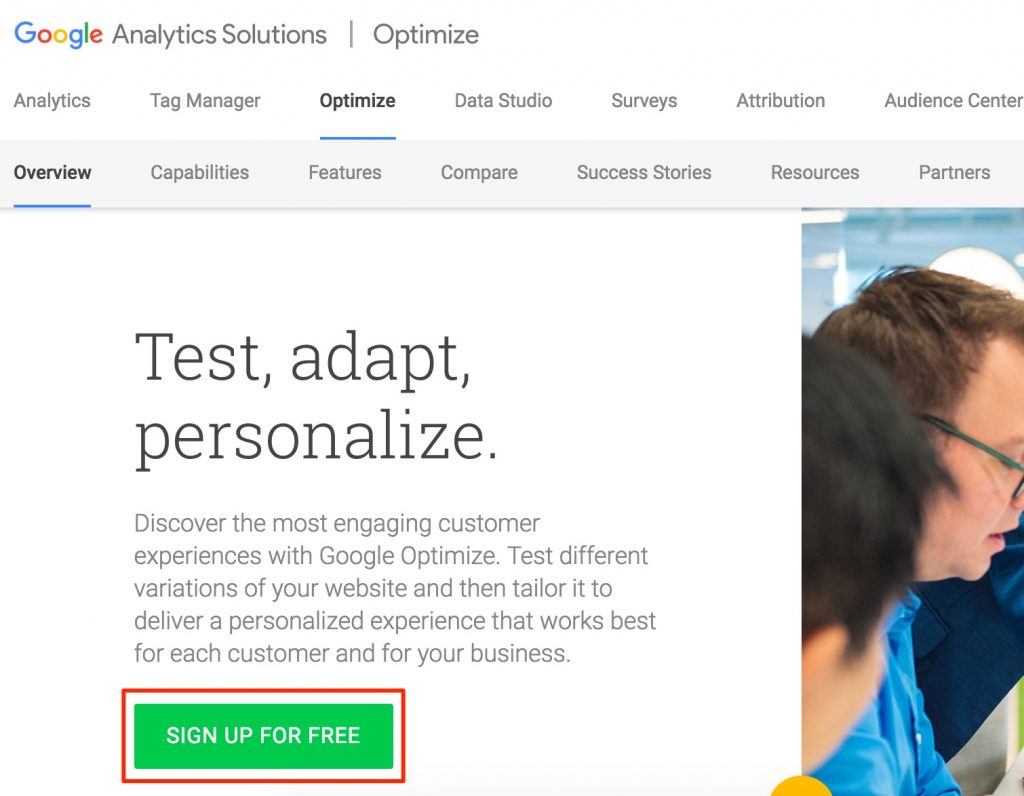
Po zarejestrowaniu się i nadaniu wszystkich uprawnień do konta, wylądujesz w panelu kontrolnym, gdzie możesz rozpocząć tworzenie „Eksperymentów”.
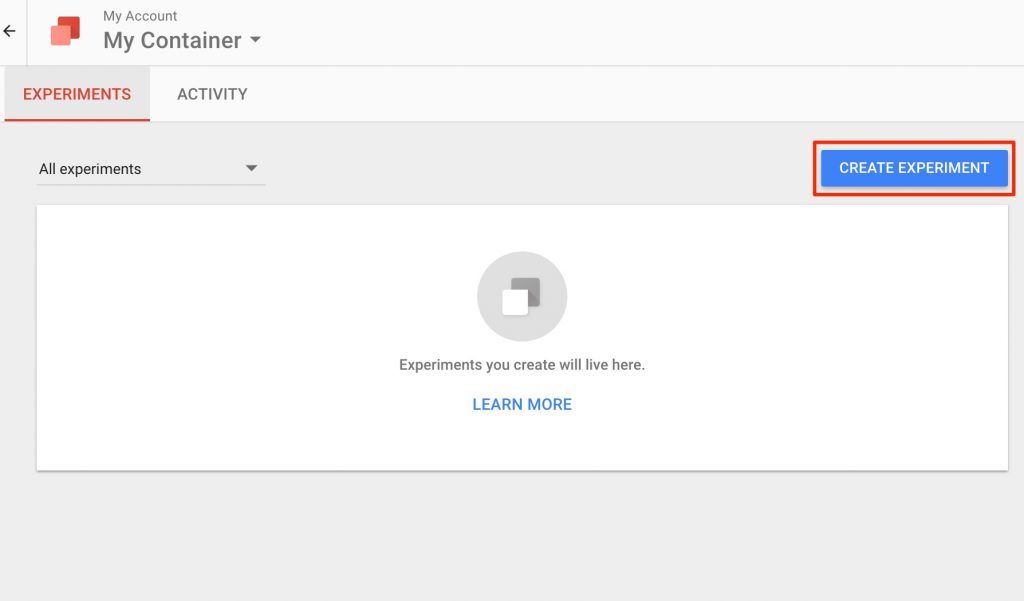
Śmiało, podaj wszystkie szczegóły eksperymentu:
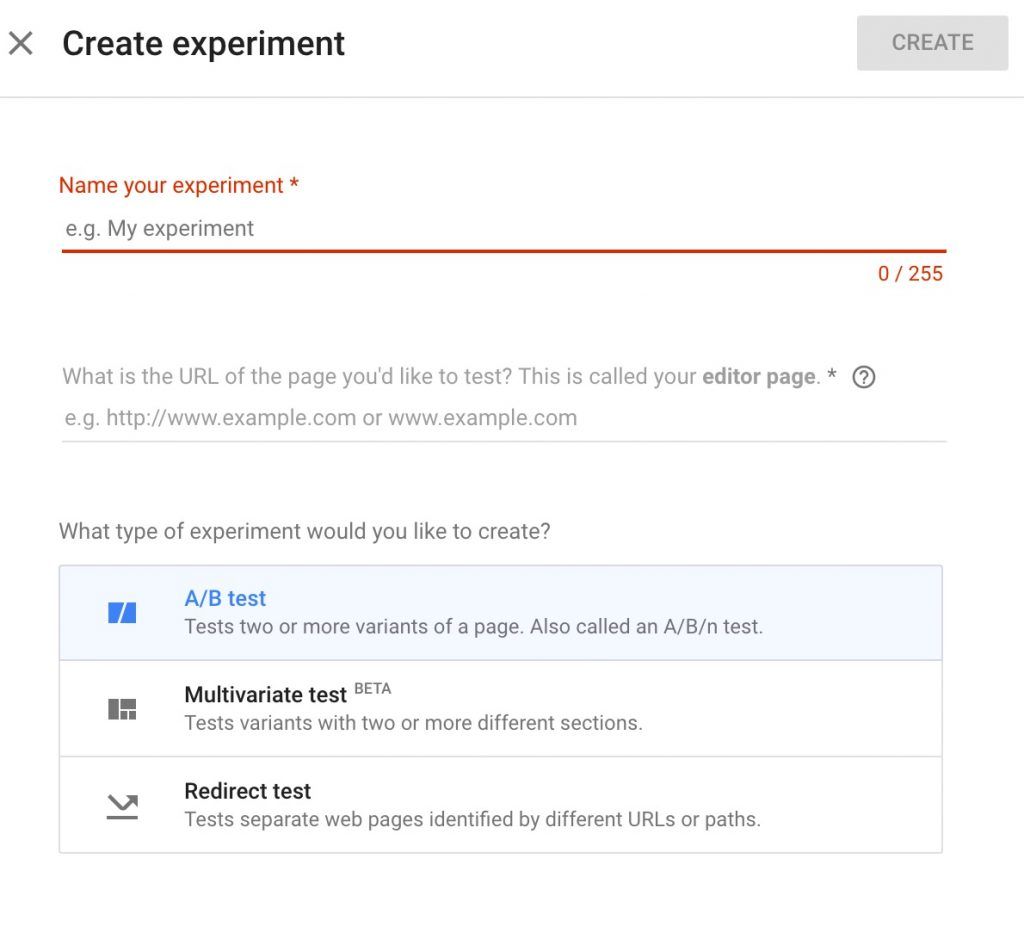
Wprowadź dowolną nazwę eksperymentu i adres URL strony, którą chcemy przetestować A/B. W naszym przykładzie jest to strona realizacji transakcji (https://shop.googlemerchandisestore.com/basket.html).
Dodaj Test A/B, a następnie kliknij przycisk „Utwórz”.
Następnym krokiem jest połączenie Twojej usługi Google Analytics z eksperymentem. Kliknij „Przejdź do strony kontenera” na prawym pasku bocznym.
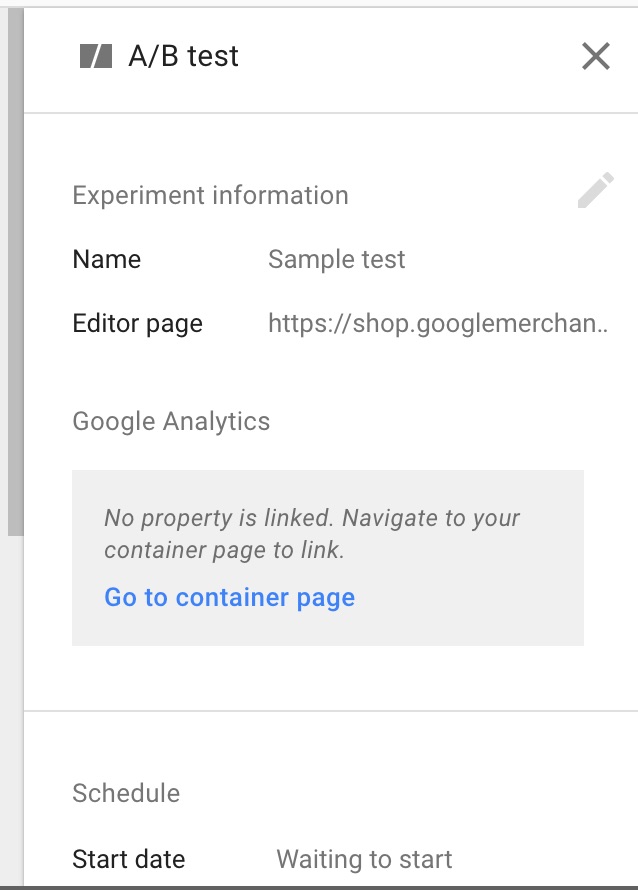
Na stronie kontenera kliknij „Połącz usługę”.
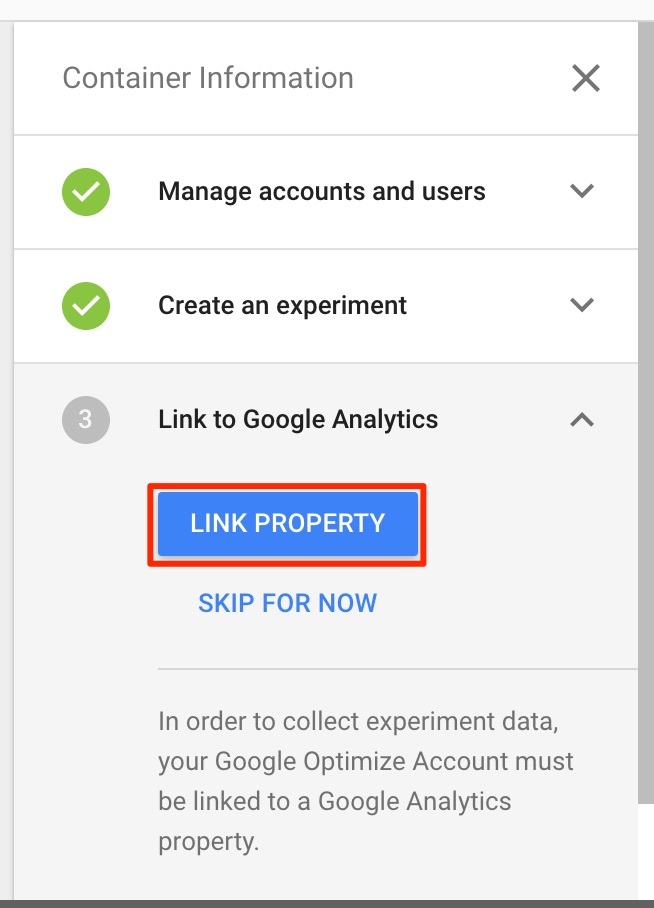
Wybierz usługę powiązaną z witryną, na której planujesz przeprowadzić kampanię testów A/B, z menu rozwijanego w wyświetlonym wyskakującym okienku i kliknij „Link” (pamiętaj, że potrzebujesz uprawnień do edycji usługi, którą łączysz z Optymalizacją Google).
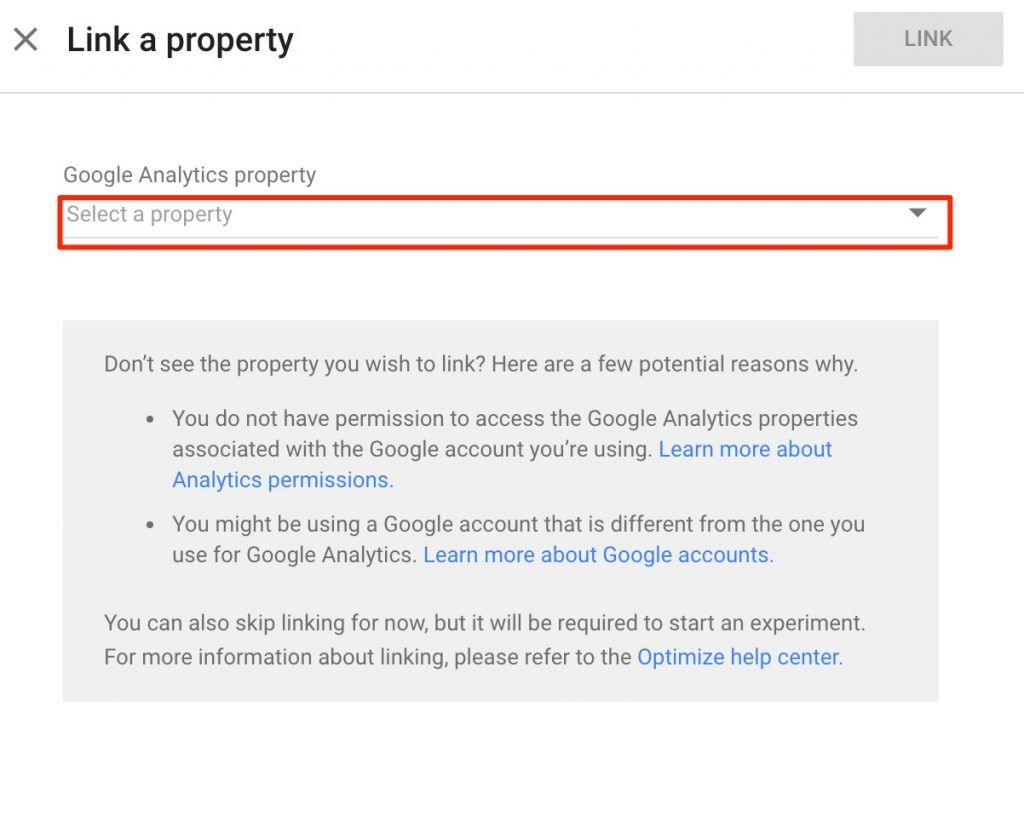
Następnie zostaniesz poproszony o dodanie krótkiego fragmentu kodu do swojej witryny, aby przeprowadzić eksperymenty Optymalizacji. Kliknij „Pobierz fragment”.
Teraz wyświetli się krótki kod, który wygląda tak (krok 2):
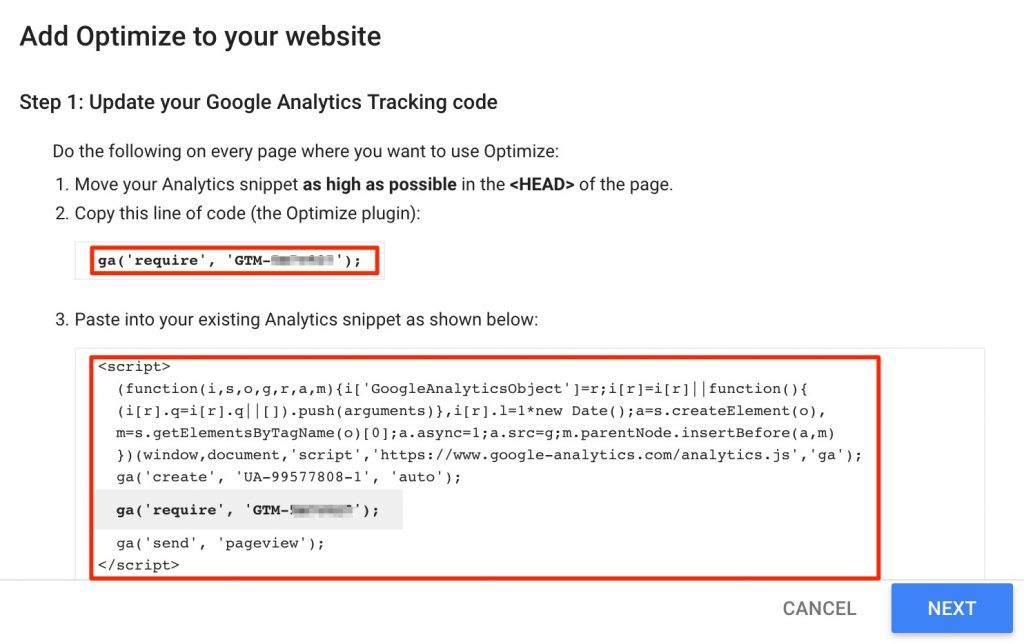
To całkiem proste — po prostu wstaw ten kod do kodu śledzenia Google Analytics, jak pokazano. Nie martw się, że kod będzie jak najwyżej w nagłówku. Upewnij się tylko, że w nagłówku nie ma żadnego JS, który ładuje się nad nim.
Następnie kliknij „Dalej”.
Teraz zostaniesz poproszony o dodanie kolejnego kodu:
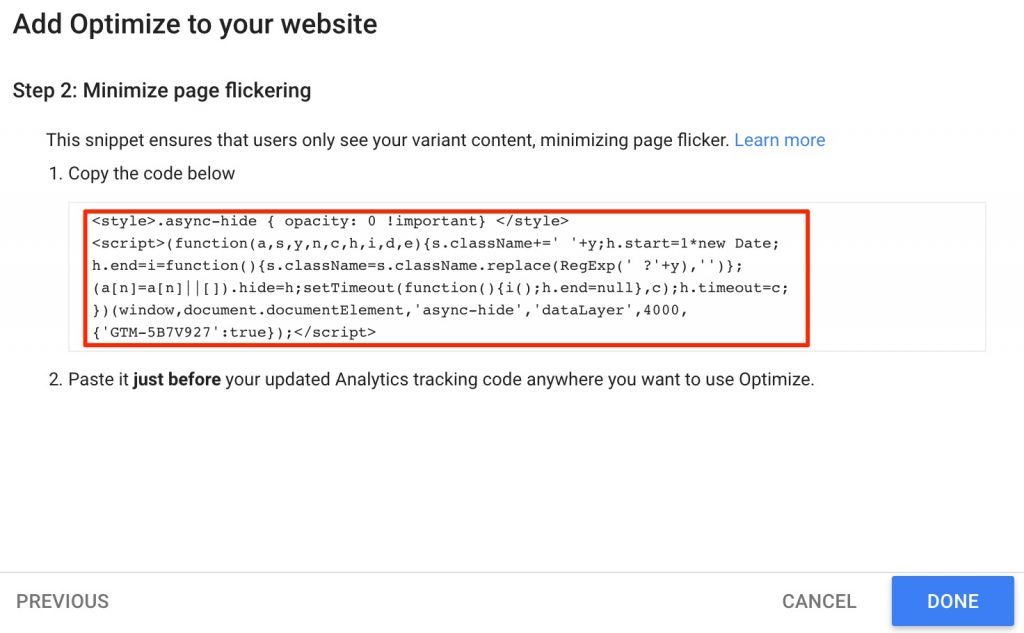
Pamiętaj, że Google Optimize to narzędzie po stronie serwera, które wykorzystuje nakładkę JavaScript do wyświetlania dwóch wersji tej samej strony. Cóż, ten kod ma tylko na celu upewnienie się, że użytkownikom nie zostanie wyświetlona jedna wersja przed załadowaniem kodu JavaScript. Po prostu wklej go do szablonu strony (lub kodu HTML strony koszyka) tuż nad kodem śledzenia Analytics w nagłówku.
Po dodaniu fragmentów kodu wróć do Eksperymenty i kliknij na liście nasz trwający eksperyment.
Konfigurowanie eksperymentu odbywa się w trzech krokach:
- Tworzenie jeszcze jednego wariantu
- Wybór celu głównego
- Ustawianie kierowania poprzez utworzenie reguły adresu URL lub ścieżki
Zacznijmy od stworzenia wariantu.
Możesz wyświetlić podgląd oryginalnej wersji lub wprowadzić zmiany bezpośrednio na tej stronie.
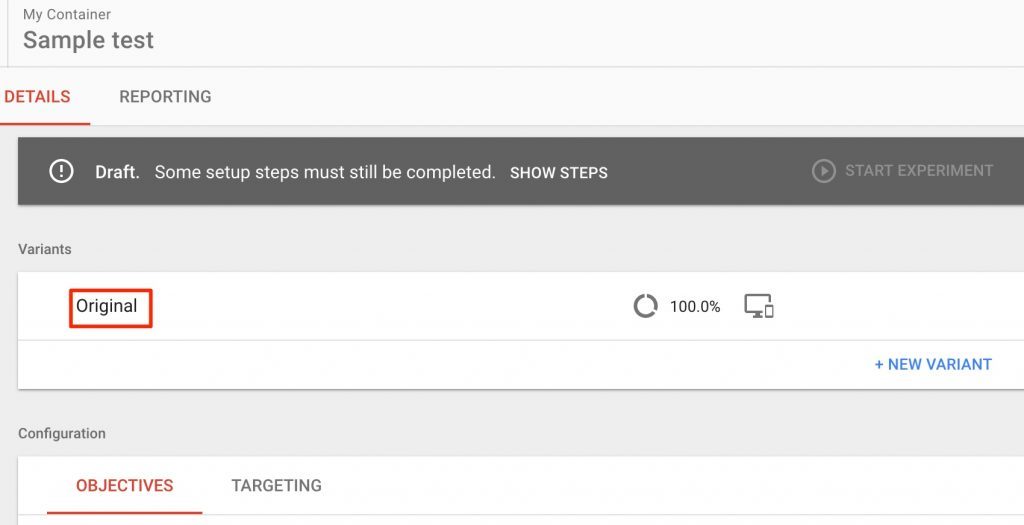
Jedną z najbardziej interesujących i przydatnych funkcji Google Optimize jest Google Optymalizacja Chrome plugin która umożliwia tworzenie odmian typu „przeciągnij i upuść” oraz łatwe wprowadzanie zmian. Śmiało, zainstaluj plugin teraz.
Możesz kliknąć oryginał, aby wprowadzić zmiany lub edycję naszej oryginalnej wersji strony (wersja A).
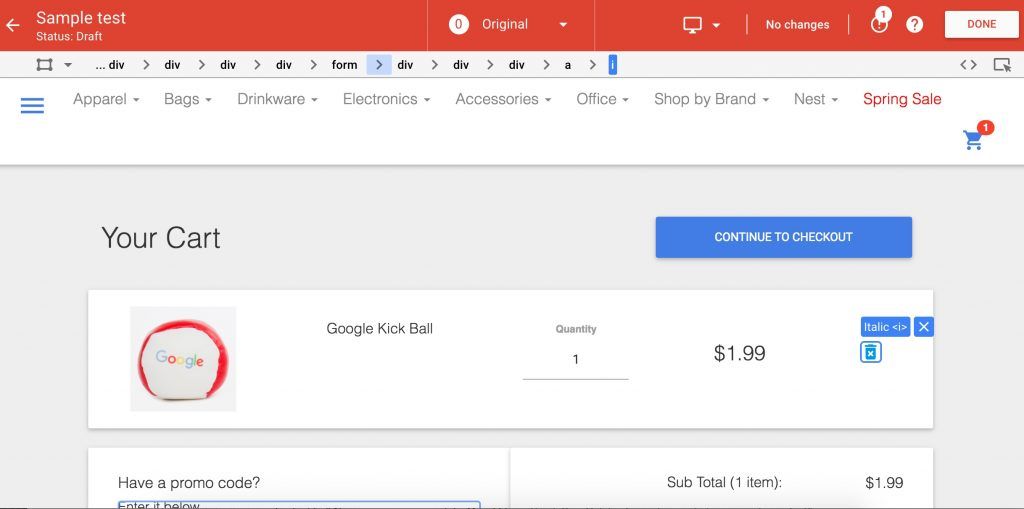
Stwórzmy teraz wersję wariantową (wersja B). Wróć do Google Optimize i kliknij „NOWY WARIANT”.
Nadaj tej wersji dowolną nazwę i kliknij ją, aby otworzyć stronę realizacji zamówienia (nasz przykład), gdzie możesz wprowadzić zmiany lub edycje.
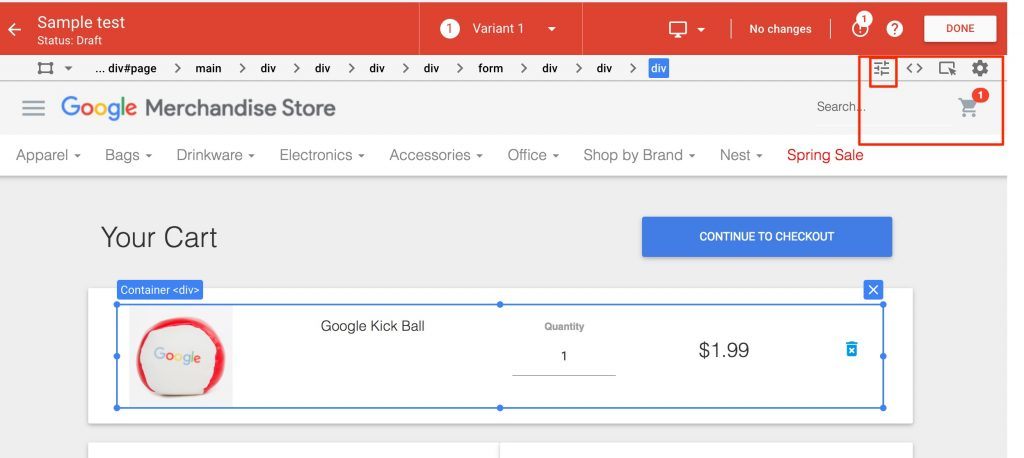 Aby edytować lub zmienić dowolny element, wystarczy zaznaczyć element i kliknąć na ikonę oznaczoną na czerwono.
Aby edytować lub zmienić dowolny element, wystarczy zaznaczyć element i kliknąć na ikonę oznaczoną na czerwono.
Spowoduje to otwarcie wyskakującego okienka, w którym możesz zmienić czcionkę i jej rozmiar, wyrównanie, kolor, tło, obramowanie itp.
Na przykład, ponieważ planujemy zaoferować darmową wysyłkę i sprawdzić, w jaki sposób może ona pomóc w ograniczeniu liczby osób rezygnujących z zakupów na stronie finalizacji zamówienia, dodajmy pod ceną wiersz o treści „Twoje zamówienie kwalifikuje się do bezpłatnej wysyłki do USA i Kanady”.
Kliknij „Edytuj element” w wyskakującym okienku, kliknij „Edytuj HTML”, wprowadź tekst w edytorze wyskakującego okienka i kliknij „Zastosuj”. Otóż to. Kliknij „Zapisz”, aby zapisać wszystkie zmiany wprowadzone w wersji wariantowej.
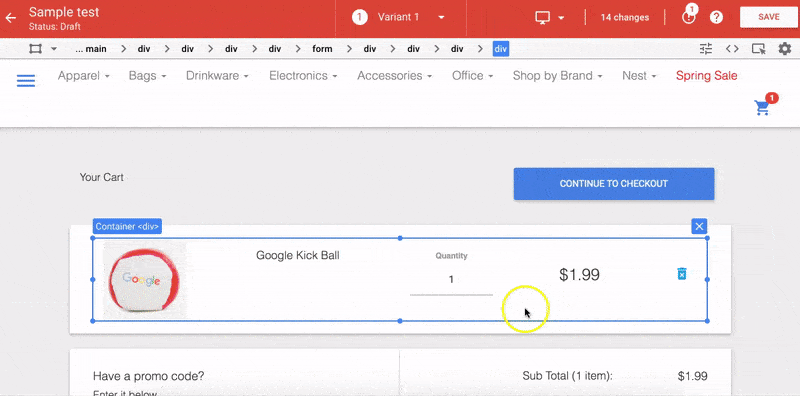
Przy odrobinie umiejętności kodowania HTML możesz zmieniać całe projekty i dodawać nowe elementy wizualne, według własnego uznania. W ten sposób możesz stworzyć dowolną liczbę wariantów.
Teraz, gdy stworzyliśmy wariant, przejdźmy do następnego kroku: ustalenia celu.
Poniżej tabeli wariantów znajduje się tabela dla Cele Projektu oraz Kierowanie

Wybierz cel z listy rozwijanej:
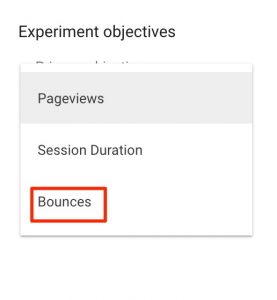
W naszym przypadku, ponieważ staramy się ograniczyć liczbę porzuceń (lub odrzuceń) na stronie płatności z powodu wysokich kosztów wysyłki, naszym celem jest Odbicia.
Jeśli chcesz, możesz także dodać dowolne cele drugorzędne.
Następnie możesz dodać proste hipotezy, na przykład takie: „Planujemy zmniejszyć współczynnik odrzuceń na stronie realizacji transakcji, oferując bezpłatną wysyłkę”.
Następnie kliknij i przejdź do trzeciego kroku: Kierowanie (druga zakładka w tej samej tabeli)
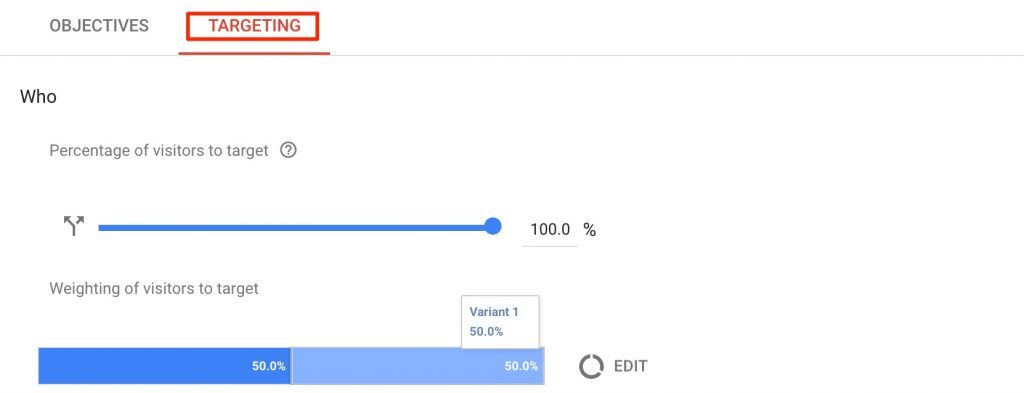
W Kierowanie na karcie istnieje wiele ustawień, które należy skonfigurować.
Procent odwiedzających: Jest to po prostu udział ruchu netto na stronie, na którym chcesz przeprowadzić eksperyment. Jest to przydatne w przypadkach, gdy uruchomienie eksperymentu na całym segmencie ruchu może wiązać się z dodatkowymi opłatami ogólnymi lub wydatkami. Na przykład oferowanie bezpłatnej wysyłki wszystkich zamówień prawdopodobnie nie jest dobrym pomysłem na początku eksperymentu.
Ustawmy więc tę wartość na 5%, aby różnice były widoczne tylko dla niewielkiego odsetka kupujących.
Waga docelowych użytkowników: Jest to odsetek odwiedzających (w naszym przypadku 5% całego ruchu na stronie), któremu serwowany jest każdy wariant.
Zwykle ustawiamy to na 50% dla każdego wariantu, ale jeśli masz, powiedzmy, 3 warianty strony, możesz ustawić procentowy udział w ruchu na 33.33%.
Następnie mamy ustawienia „Kiedy”, które określają, kiedy eksperyment zostanie pokazany:
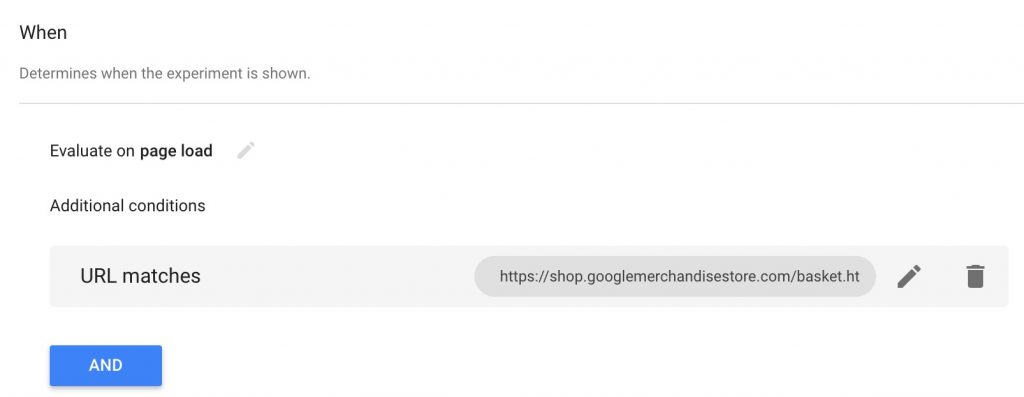
Oceń na: Za pomocą tego ustawienia można określić, kiedy eksperyment zostanie załadowany, podczas ładowania strony lub po zdarzeniu niestandardowym. Może to być przydatne w przypadku eksperymentów obejmujących na przykład testowanie treści wyświetlanych użytkownikom po udostępnieniu w mediach społecznościowych (po zdarzeniu niestandardowym).
Dodatkowe warunki: Obejmują one dopasowania adresów URL i dodatkowe ustawienia kierowania.
„Dopasowania adresów URL” umożliwia skonfigurowanie miejsca przeprowadzenia eksperymentu. A dla tych z Was, którzy cały czas zastanawiali się, w jaki sposób ustawiamy dynamiczne adresy URL, które są bardzo popularne w witrynach e-commerce, tutaj możesz to skonfigurować.
Po prostu ustaw ścieżkę adresu URL jako Adres URL zawiera https://shop.googlemerchandisestore.com/basket
W naszym przykładzie stroną docelową był https://shop.googlemerchandisestore.com/basket.html
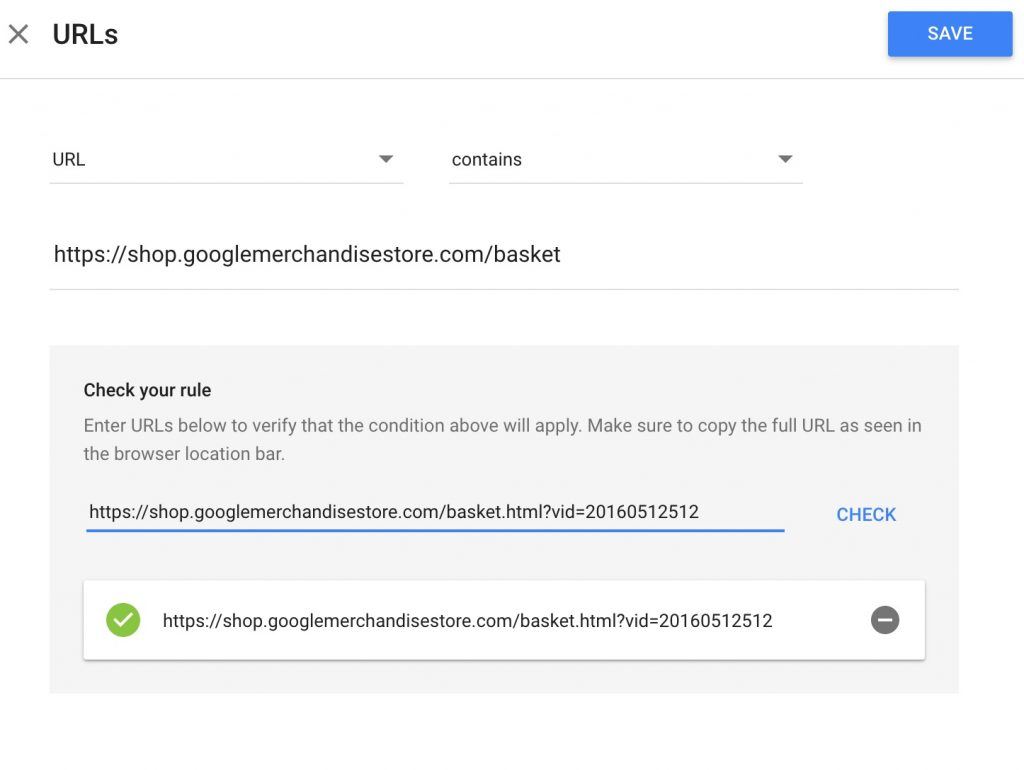
Dzięki temu eksperyment zostanie przeprowadzony dla wszystkich dynamicznych adresów URL, takich jak https://shop.googlemerchandisestore.com/basket.html?vid=20160512512, które są powszechne w sklepie Google Merchandise. Następnie kliknij „Zapisz”.
Inne dodatkowe ustawienia kierowania obejmują całą gamę grup demograficznych i inne opcje kierowania:
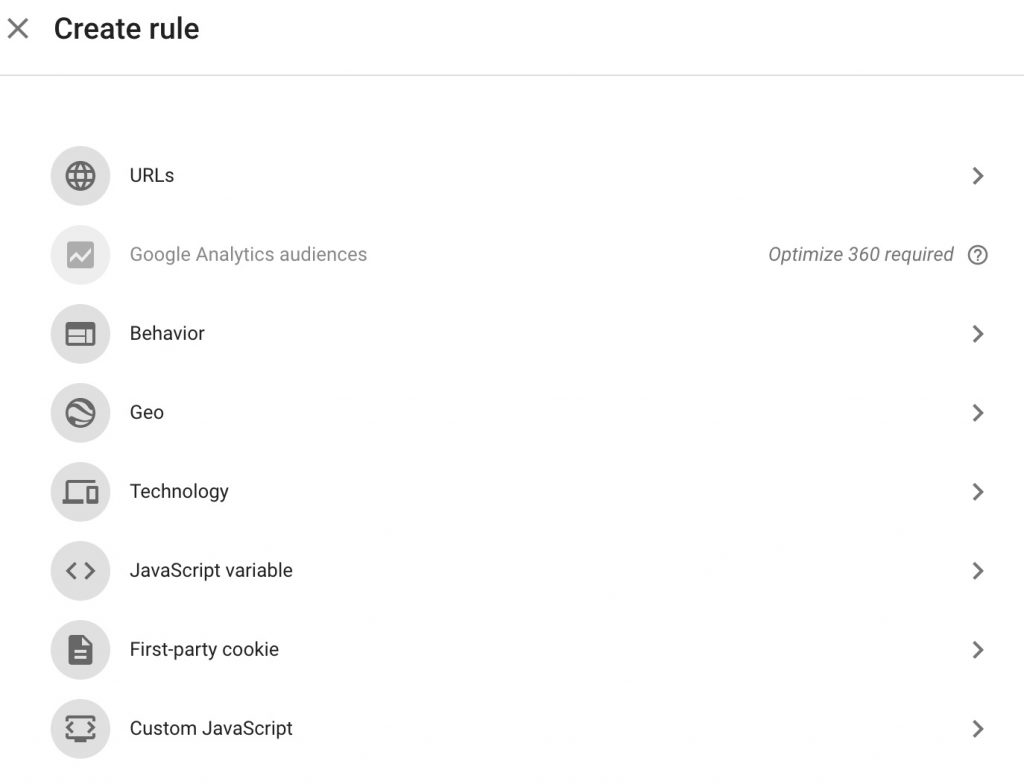
Wiem, że wydaje ci się to zbyt skomplikowane.
Ale oto prosty przykład tego, jak możemy to wykorzystać.
Ponieważ planujemy oferować bezpłatną wysyłkę tylko do Stanów Zjednoczonych i Kanady, czy nie sądzisz, że dobrym pomysłem byłoby skierowanie reklam wyłącznie do użytkowników z USA i Kanady?
Ustawmy ustawienia Geo na Kraj równa się Stanom Zjednoczonym oraz Kanada.

Kliknij „Dodaj”, aby zapisać tę opcję kierowania. Wszystko gotowe Kierowanie
Uwaga: tuż przed kontynuowaniem upewnij się, że wariant jest poprawnie wyświetlany na urządzeniach wszystkich rozmiarów.
Teraz kliknij „Zapisz”, aby zapisać Warianty, Cele, oraz Kierowanie ustawienia. Następnie kliknij „Rozpocznij eksperyment”, aby rozpocząć kampanię testów A/B.
Otóż to. Właśnie skonfigurowałeś swoją pierwszą kampanię testów A/B w eCommerce.
To nie było takie trudne, prawda?
Teraz, gdy poznaliśmy już podstawy konfigurowania testów A/B (tak – to tylko podstawy), rzućmy okiem na bardziej zaawansowane i skalowalne sposoby, aby to zrobić.
Testowanie wielowymiarowe i algorytmy bandyckie
Najpierw najważniejsze rzeczy. Rozważ MVT tylko wtedy, gdy masz duży ruch. Być może domyśliłeś się tego po nazwie - dotyczy MVT
Być może już się tego domyśliłeś z nazwy – MVT polega na testowaniu wielu kombinacji elementów na stronie w celu znalezienia najlepszej kombinacji elementów, która spełnia Twoje cele konwersji.
Brzmi myląco?
Wytłumaczę!
Załóżmy, że chcesz przetestować obraz nagłówka, logo, pasek boczny i stopkę i chcesz znaleźć najlepszą kombinację tych elementów, która zapewni maksymalną liczbę kliknięć reklam na pasku bocznym. Jest to prawie niemożliwe w przypadku normalnych testów A/B, ale jest to dość powszechny cel w przypadku testów wielowymiarowych. Prawie wszystkie narzędzia do testów A/B, w tym bezpłatna Google Optimize, oferują możliwość prowadzenia kampanii testujących na wielu odmianach.
Algorytmy Bandit to po prostu zautomatyzowany sposób prowadzenia kampanii na dużą skalę i automatycznego zmniejszania „żałowania”. „Żal” to przychód lub konwersja utracona z powodu niskiej zmienności konwersji.
Mówiąc prościej, załóżmy, że przeprowadzamy test A/B/n dla strony, która generuje znaczny ruch. Możesz użyć algorytmu bandyty, aby automatycznie ustawić zwycięską odmianę (stronę, która ma najbardziej pozytywne wyniki konwersji lub cele).
Algorytmy bandytowe są najczęściej stosowane w wielkoskalowych testach wielowymiarowych, gdzie konieczna jest aktualizacja w czasie rzeczywistym na podstawie wyników, aby złagodzić utratę przychodów.
Skoro już rozmawialiśmy o tym, jak konfigurować i przeprowadzać kampanie testujące A/B, pozwól, że zainspiruję Cię do prowadzenia własnych kampanii.
5 sprawdzonych pomysłów na testy A/B, które zwiększą Twoje zyski
1. Ustaw pasek wyszukiwania tak wyraźnie, jak to możliwe
OK, jestem stronniczy w tej kwestii. Ale bądźmy szczerzy. Ile razy trafiłeś na sklep internetowy i życzyłeś sobie, żeby był tam pasek wyszukiwania?
Ze wszystkich sklepów internetowych, na które natknąłem się poza Amazonem, prawie nie pamiętam żadnego, który miałby widoczne paski wyszukiwania.
Amazon zabija pod tym względem.
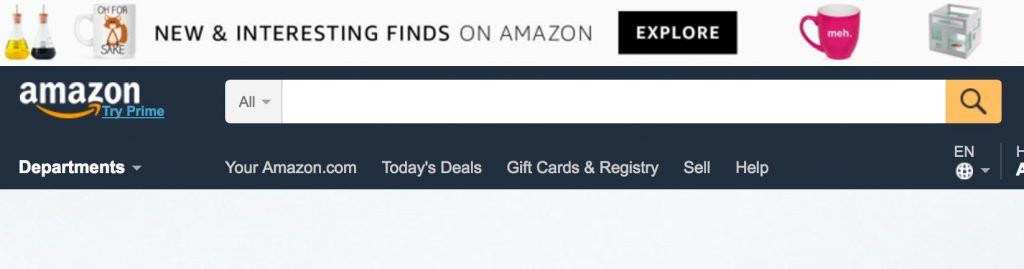
Spróbuj przetestować swoją stronę główną lub strony kategorii głównych za pomocą wariantu z widocznym paskiem wyszukiwania. Poeksperymentuj, jak zwiększa liczbę wyświetleń stron innych produktów i zmniejsza współczynnik odrzuceń.
2. Dodaj odznaki zaufania
Biorąc pod uwagę, że setki tysięcy witryn internetowych stosuje tę taktykę, powinna ona znajdować się na pierwszym miejscu na tej liście.
Czy zastanawiałeś się kiedyś, dlaczego coraz więcej witryn internetowych wyświetla bezpieczny widżet McAfee w widocznym miejscu?
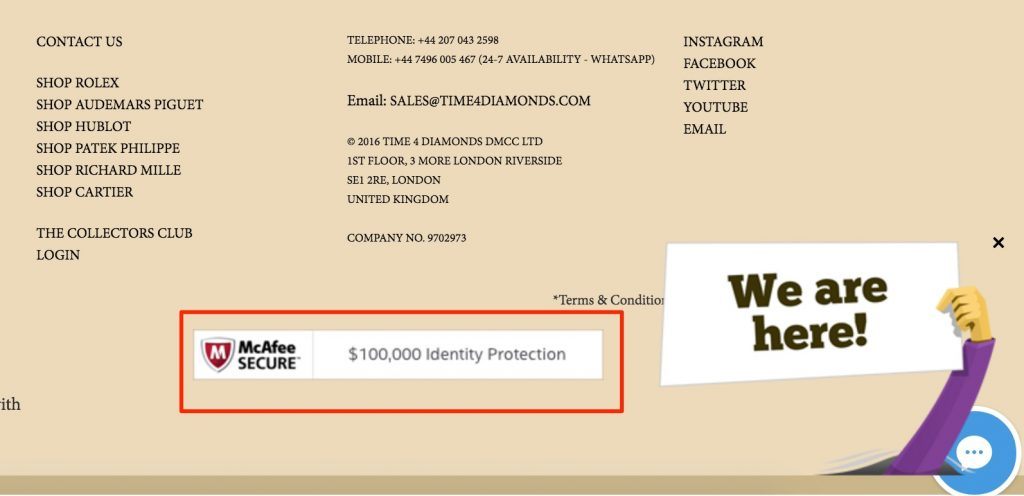
To prosty trik psychologiczny: kojarząc dobrze znaną, zaufaną markę ze swoją, zyskujesz odrobinę tego zaufania. I to jest stara sztuczka.
Oto najczęściej używane odznaki zaufania:
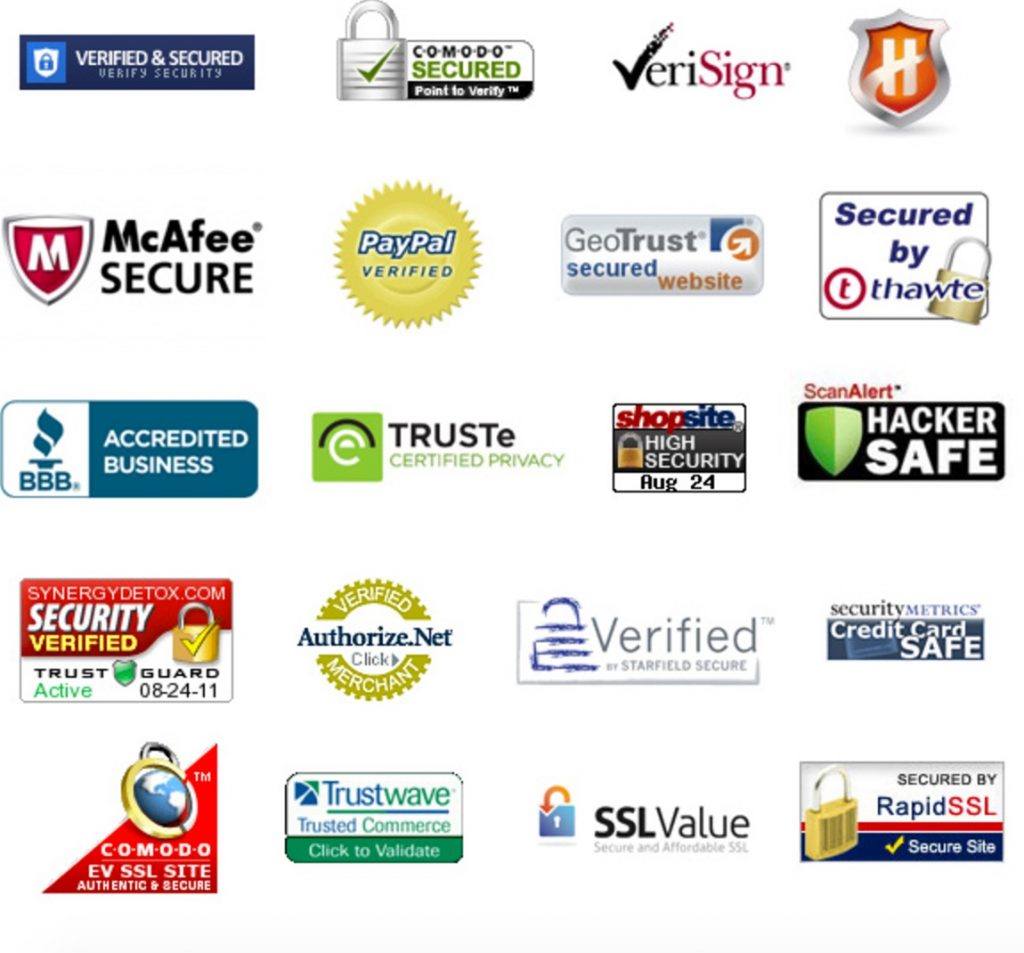
Spośród nich są to McAfee Secure i VeriSign traktować jako najbardziej godni zaufania.
3. Dodaj filmy produktowe
Oprócz zapewnienia dodatkowego kanału promocji jest to świetna taktyka, która pozwala użytkownikom uzyskać jasny obraz sprzedawanych produktów.
Zappos doskonale wykorzystuje tę taktykę i ma filmy wideo dotyczące prawie wszystkich swoich produktów.
Appliances Online odkryło, że użytkownicy oglądający ich recenzje wideo są o 120.5% bardziej skłonni do zakupu produktu, wydają 9.1% na jedno zamówienie, a także spędzają w sklepie o 152.7% dłużej.
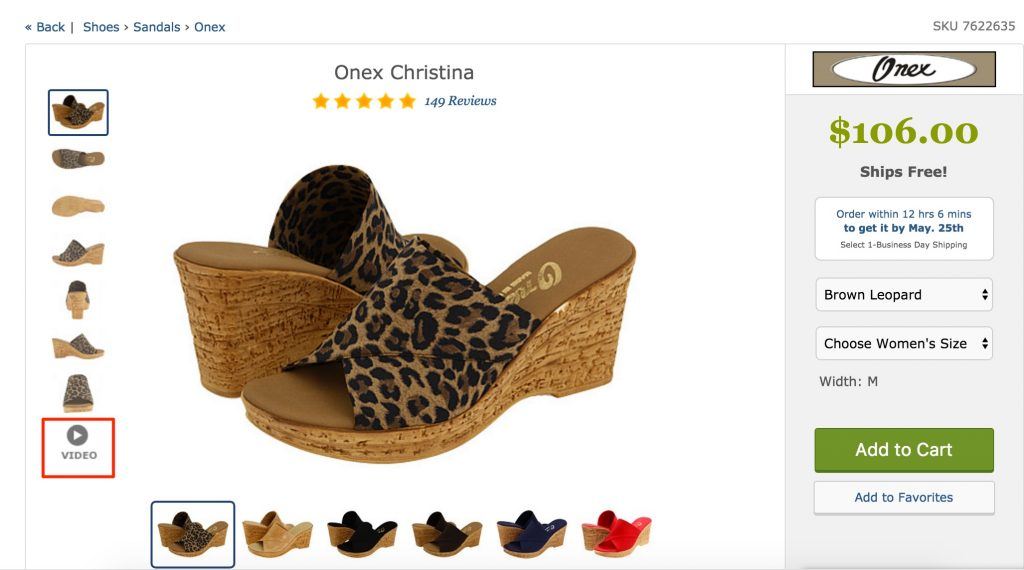
Po prostu nakręć krótki film przedstawiający Twój asortyment i wyświetl go na stronie produktu. Spróbuj przetestować ten wariant w stosunku do oryginału.
4. Zaoferuj dostawę następnego dnia lub bezpłatną dostawę
Wiem, że już o tym mówiłem, ale nie mogłem tego nie uwzględnić.
Statystyki to statystyki. Niniejsze Badanie comScore pokazuje, że aż 47% klientów po prostu porzuca koszyk, jeśli zobaczy, że zostanie naliczona dodatkowa opłata za wysyłkę.
Chociaż oferowanie bezpłatnej wysyłki może być drogie, nadal dobrym pomysłem jest przetestowanie wariantu oferującego bezpłatną wysyłkę (tak jak to zrobiliśmy w powyższym przykładzie) i sprawdzenie, czy możesz zwiększyć średnią wartość zamówienia na tyle, aby było ono opłacalne. Nic nie przebije darmowej wysyłki!
5. Dodaj poczucie pilności
Jeśli myślisz, że wyświetlanie liczników czasu i powiadomień o wygaśnięciu ofert na stronach produktów jest dziełem wyłącznie oszukańczych sprzedawców stowarzyszonych, pomyśl jeszcze raz.
Nawet Amazon tak robi:
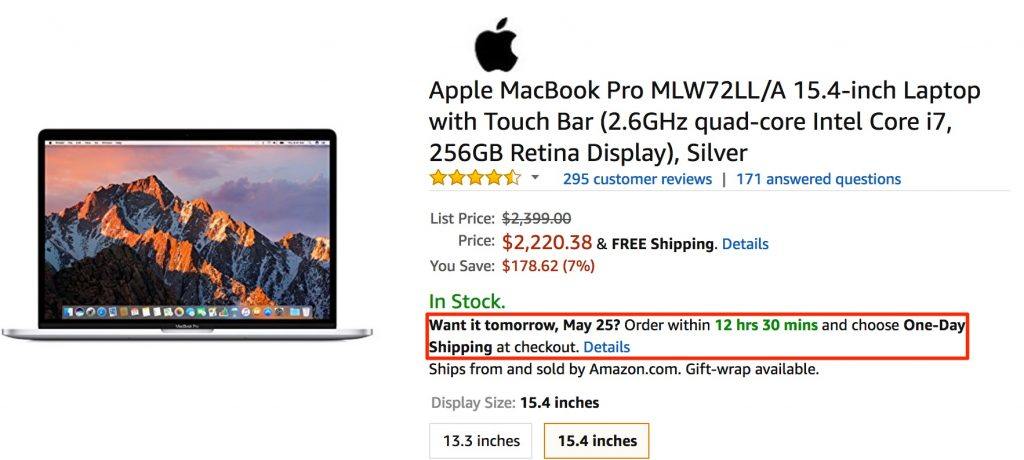
Praktyka branżowa polega na zachęcaniu użytkowników dostawą następnego dnia lub bezpłatną dostawą, jeśli złożą zamówienie w określonym terminie. Możesz także eksperymentować, oferując kody promocyjne i gratisy wraz z produktem.
To wszystko ode mnie! Oto kilka innych pomysły jeśli chcesz czytać dalej.
Czyż nie była to rada, którą można zastosować?
Przeprowadź prostą kampanię, wykorzystując dowolny z powyższych pomysłów. A ponieważ Google udostępnia każdemu bezpłatnie Google Optimize, nic Cię nie powstrzymuje! Podziel się swoimi wynikami w komentarzach poniżej!



